- Le schede madri Gigabyte sono tra le più popolari al mondo e mantenerle costantemente aggiornate è importante.
- A volte la mancanza di aggiornamenti o alcuni problemi software possono portare a messaggi di errore nelle schede madri Gigabyte.
- L'articolo qui sotto è solo uno dei tanti inclusi nel nostro hub dedicato alla correzione degli errori di sistema.
- Dai un'occhiata al nostro pagina Fix dedicata per ulteriori guide dettagliate alla risoluzione dei problemi.

- Scarica DriverFix ora gratuitamente (download protetto)
- Avvia il programma e premi il tasto Scansione icona
- Attendi il completamento della scansione e avvia l'installazione dei driver necessari
- DriverFix è stato scaricato con successo da 0 lettori questo mese.
Il Questo driver non può rilasciare fino al fallimento il messaggio di errore è uno che riguarda più specificamente Schede madri Gigabyte.
Alcuni utenti hanno affermato che il messaggio di errore viene visualizzato dopo l'aggiornamento a Windows 10. Il messaggio di errore è in genere dovuto alla mancanza di Wi-Fi integrato nella scheda madre, che è necessario per il server Cloud Station di Gigabyte App Center.
Ecco alcune risoluzioni che possono correggere questo errore della scheda madre Gigabyte in Windows 10.
Come risolvo il problema? Questo driver non può rilasciare fino al fallimento errore?
- Aggiorna i driver della scheda madre
- Disattiva l'impostazione Esegui sempre al prossimo riavvio
- Reinstallare i servizi Gigabyte tramite il prompt dei comandi
- Aggiorna l'App Center
- Disinstallare l'App Center
1. Aggiorna i driver della scheda madre
Potrebbe essere necessario aggiornare la scheda madre Gigabyte autisti per aggiustare il driver non può rilasciare messaggio di errore. Tuttavia, la scheda madre ha vari driver.
Pertanto, è probabilmente meglio utilizzare un software di aggiornamento dei driver per garantire che i driver della scheda madre siano aggiornati. Ciò include l'aggiornamento di quelli vecchi, la riparazione di quelli rotti e la sostituzione di quelli mancanti.
 La maggior parte delle volte, i driver generici per l'hardware e le periferiche del PC non vengono aggiornati correttamente dal sistema. Esistono differenze fondamentali tra un driver generico e un driver del produttore.La ricerca della giusta versione del driver per ciascuno dei componenti hardware può diventare noiosa. Ecco perché un assistente automatizzato può aiutarti a trovare e aggiornare il tuo sistema ogni volta con i driver corretti, e ti consigliamo vivamente DriverFix.Segui questi semplici passaggi per aggiornare in sicurezza i tuoi driver:
La maggior parte delle volte, i driver generici per l'hardware e le periferiche del PC non vengono aggiornati correttamente dal sistema. Esistono differenze fondamentali tra un driver generico e un driver del produttore.La ricerca della giusta versione del driver per ciascuno dei componenti hardware può diventare noiosa. Ecco perché un assistente automatizzato può aiutarti a trovare e aggiornare il tuo sistema ogni volta con i driver corretti, e ti consigliamo vivamente DriverFix.Segui questi semplici passaggi per aggiornare in sicurezza i tuoi driver:
- Scarica e installa DriverFix.
- Avvia il software.
- Attendi il rilevamento di tutti i tuoi driver difettosi.
- DriverFix ora ti mostrerà tutti i driver che hanno problemi e dovrai solo selezionare quelli che vorresti fossero risolti.
- Attendi che l'app scarichi e installi i driver più recenti.
- Ricomincia sul PC per rendere effettive le modifiche.

DriverFix
Mantieni i driver dei componenti del tuo PC perfettamente funzionanti senza mettere a rischio il tuo PC.
Visita il sito web
Dichiarazione di non responsabilità: questo programma deve essere aggiornato dalla versione gratuita per eseguire alcune azioni specifiche.
2. Disattiva l'impostazione Esegui sempre al prossimo riavvio
- Per prima cosa, apri il Centro app Gigabyte tramite la barra delle applicazioni di Windows.
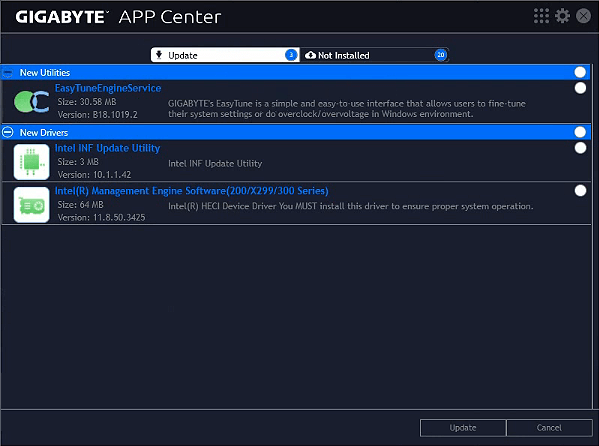
- Quindi fare clic su Server Cloud Station scheda nella parte inferiore dell'app.
- Spegnere il Esegui sempre al prossimo riavvio impostazione per il Server Cloud Station.
- Seleziona la scheda OC per Remote OC e cambia il Esegui sempre all'opzione di riavvio successivo spento.
- Quindi selezionare la scheda Gigabyte Remote e disattivare il Esegui sempre al prossimo riavvio opzione.
- Ricomincia il tuo desktop o laptop.
Come accennato, il Cloud Station Server è un componente del Gigabyte App Center che richiede il Wi-Fi a bordo. Il Remote OC e il Gigabyte Remote sono due componenti che richiedono anche il Wi-Fi integrato.
Pertanto, la disattivazione di tali componenti può risolvere il problema.
3. Reinstallare i servizi Gigabyte tramite il prompt dei comandi
- Premi il tasto Win + tasto di scelta rapida X.
- Quindi selezionare Prompt dei comandi (Amministratore) per aprire il prompt.
- Ingresso sc elimina gdrv nel prompt e premere il tasto Invio.
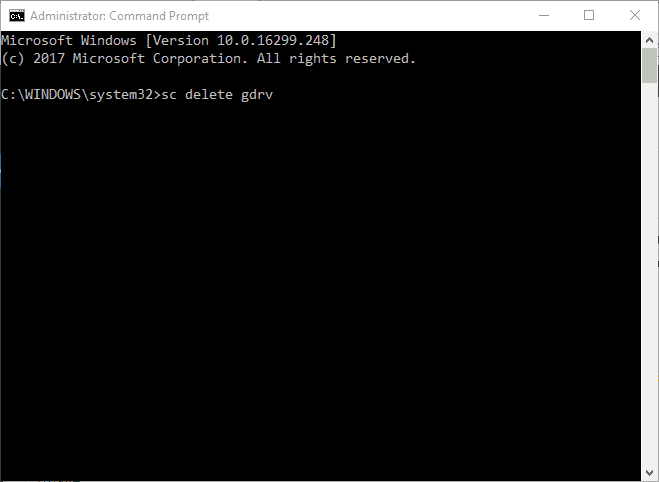
- Immettere la riga seguente e premere accedere:
'sc create gdrv binPath= "C: Windowsgdrv.sys" type= "kernel" DisplayName= "gdrv"' e Return per reinstallare i servizi.
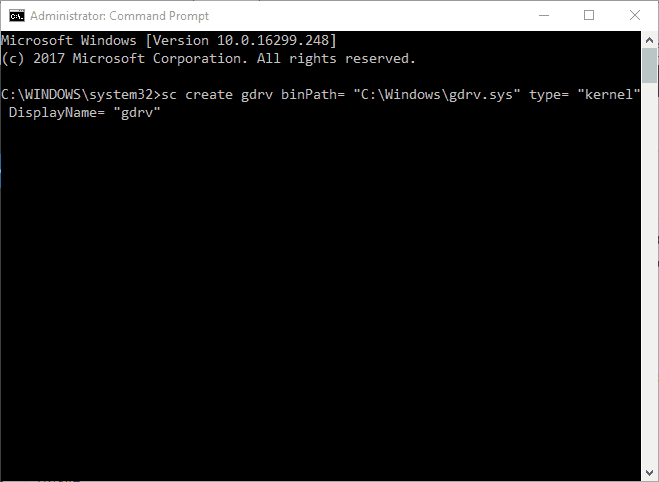
In alternativa, anche reinstallare i servizi Gigabyte potrebbe risolvere il problema.
4. Aggiorna l'App Center

Se di recente hai eseguito l'aggiornamento a Windows 10, aggiorna l'App Center per assicurarti che sia compatibile con la piattaforma più recente.
Puoi farlo premendo il Download dell'utilità dell'App Center GIGABYTE pulsante acceso questa pagina.
Quindi apri il programma di installazione dell'app per aggiungere l'ultima versione di App Center a Windows.
5. Disinstallare l'App Center
- Premi il tasto Windows + R per aprire Esegui.
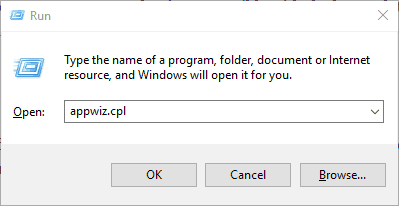
- accedere appwiz.cpl in Esegui e fai clic ok per aprire la finestra del programma di disinstallazione nell'istantanea direttamente sotto.
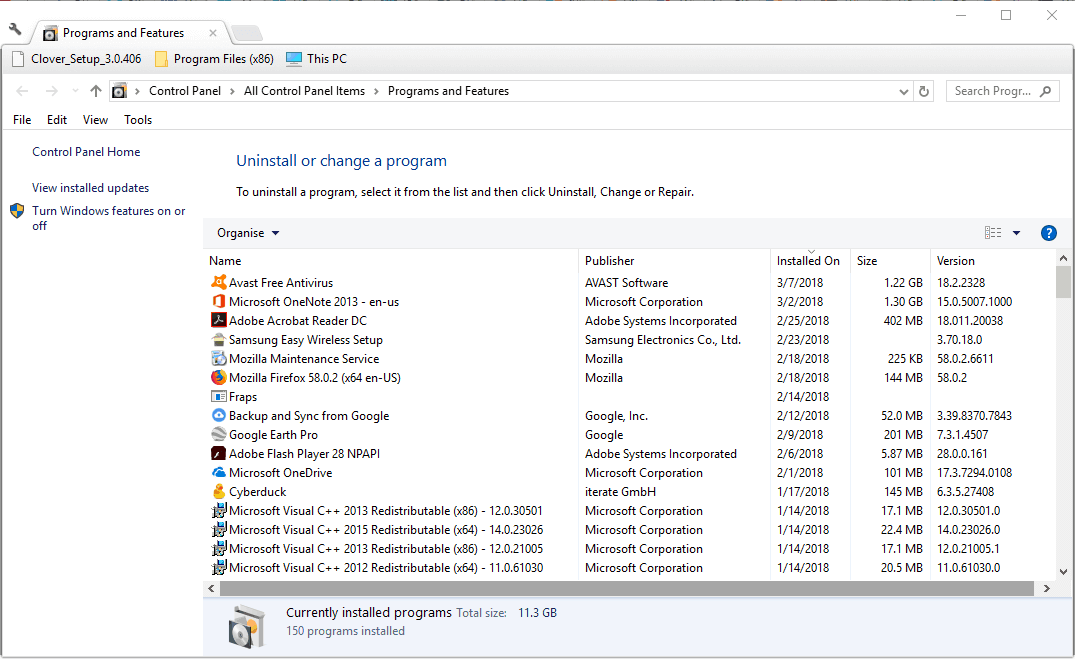
- Ora seleziona il Centro app Gigabyte software e premere il suo Disinstalla pulsante.
- premi il sì pulsante per ulteriore conferma.
- Quindi riavvia Windows dopo aver rimosso l'App Center.
Alcuni utenti hanno risolto il messaggio di errore della scheda madre Gigabyte rimuovendo l'App Center da Windows.
Una o più di queste risoluzioni probabilmente risolveranno il problema il driver non può rilasciare"errore in Windows 10. Se hai ulteriori suggerimenti per correggere l'errore della scheda madre Gigabyte, sentiti libero di condividerli di seguito.
 Hai ancora problemi?Risolvili con questo strumento:
Hai ancora problemi?Risolvili con questo strumento:
- Scarica questo strumento di riparazione del PC valutato Ottimo su TrustPilot.com (il download inizia da questa pagina).
- Clic Inizia scansione per trovare problemi di Windows che potrebbero causare problemi al PC.
- Clic Ripara tutto per risolvere i problemi con le tecnologie brevettate (Sconto esclusivo per i nostri lettori).
Restoro è stato scaricato da 0 lettori questo mese.
Domande frequenti
Questo messaggio di errore viene visualizzato a causa della mancanza di Wi-Fi integrato nella scheda madre. Quindi, considera di aggiornarlo con un'alternativa migliore.
Questo messaggio di errore riguarda più specificamente Schede madri Gigabyte.
No. Alcuni semplici aggiornamenti di driver e app sono sufficienti per far scomparire il messaggio di errore.
